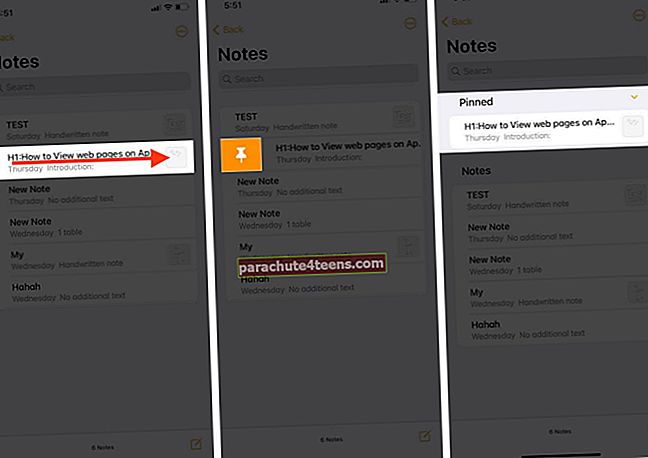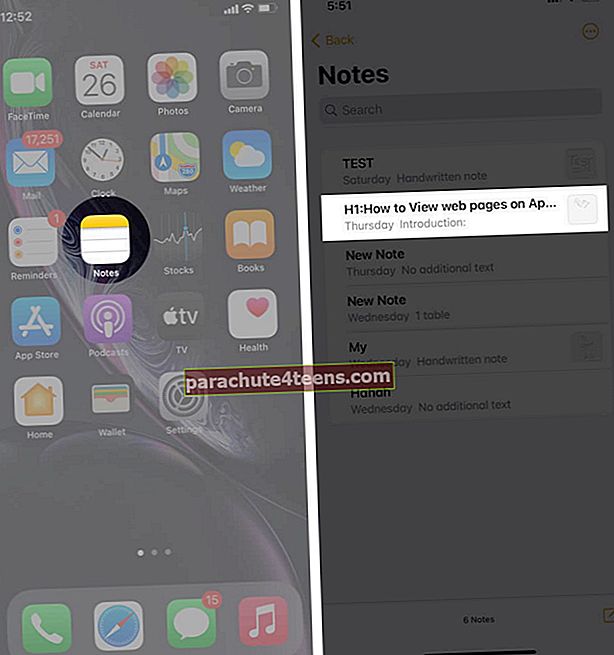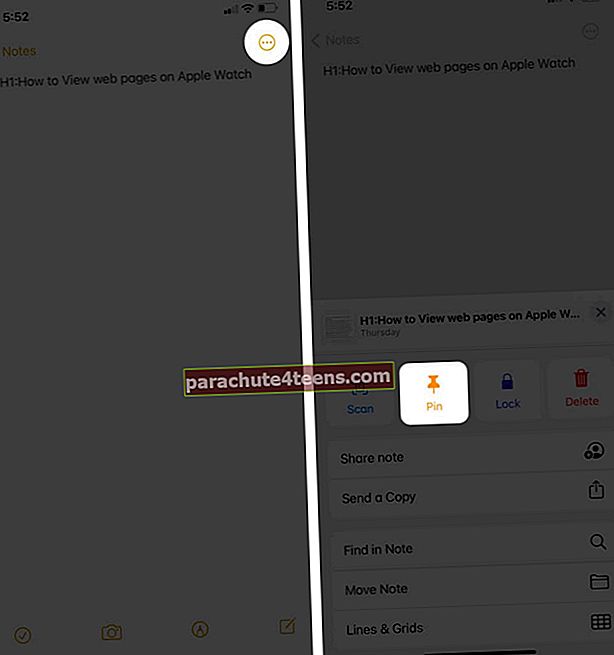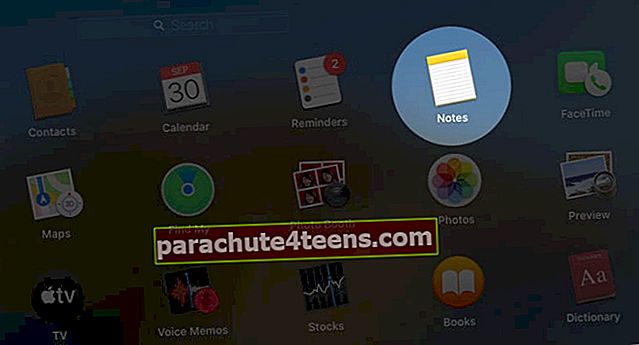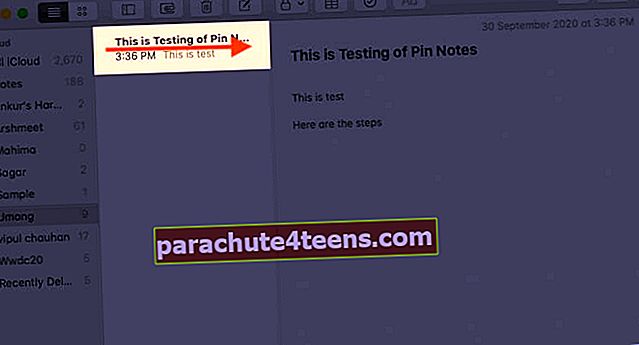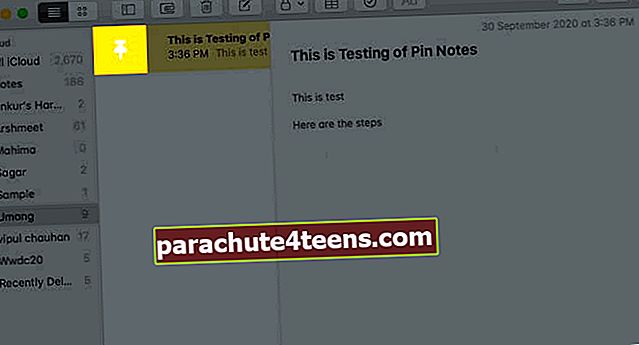Ứng dụng Notes đã giúp người dùng của nó được hưởng tất cả các lợi ích. Ứng dụng có sẵn với một loạt các tính năng cho phép bạn làm được nhiều việc chỉ với một ứng dụng trên iPhone, iPad hoặc Mac của mình. Nó cho phép bạn quét tài liệu, tạo danh sách kiểm tra, tạo ghi chú viết tay. Bên cạnh đó, nó cũng cho phép bạn ghi chú quan trọng để đảm bảo bạn không bao giờ bỏ lỡ chúng và có thể truy cập chúng dễ dàng mà không cần cuộn qua các ghi chú. Các ghi chú được ghim sẽ luôn ở đầu danh sách. Vì vậy, cho dù đó là về việc mở danh sách hàng tạp hóa của bạn hay các hướng dẫn được đưa ra từ văn phòng của bạn, ghi chú được ghim sẽ luôn hữu ích. Bây giờ, hãy bắt đầu tìm hiểu cách ghim một ghi chú vào đầu danh sách ghi chú của bạn.
- Cách ghim ghi chú trên iPhone và iPad
- Bỏ ghim Ghi chú trên iPhone và iPad
- Cách ghim hoặc bỏ ghim ghi chú trên máy Mac
Cách ghim ghi chú trên iPhone và iPad
- MởỨng dụng ghi chú trên iPhone của bạn.
- Vuốt ghi chú cần ghim, sang phải và nhấn vào biểu tượng Ghim.
- Bạn sẽ thấy rằng ghi chú của bạn đã được ghim lên trên cùng.
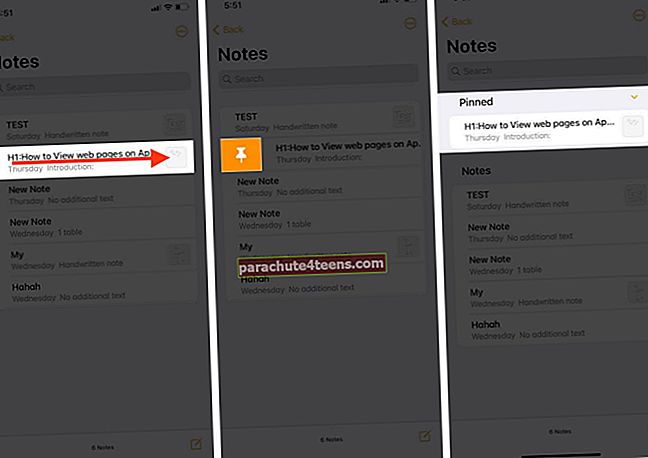
Cách Ghim hoặc Bỏ ghim Ghi chú từ biểu tượng Dấu ba chấm hoặc Chia sẻ trong ứng dụng Ghi chú
- Khởi chạy Ứng dụng ghi chú và mở ghi chú cần ghim.
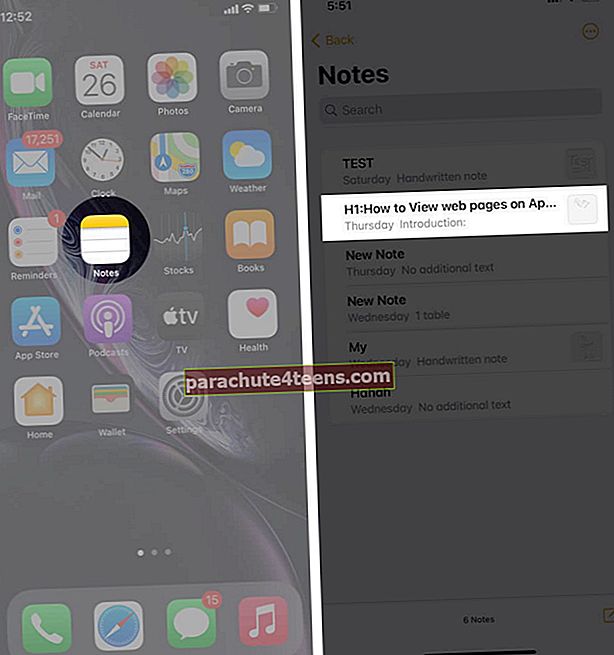
- Bây giờ, ở góc trên cùng bên phải, bạn sẽ tìm thấy một dấu chấm lửng hoặc biểu tượng chia sẻ.
- Mở nó và nhấn vào biểu tượng Ghim.
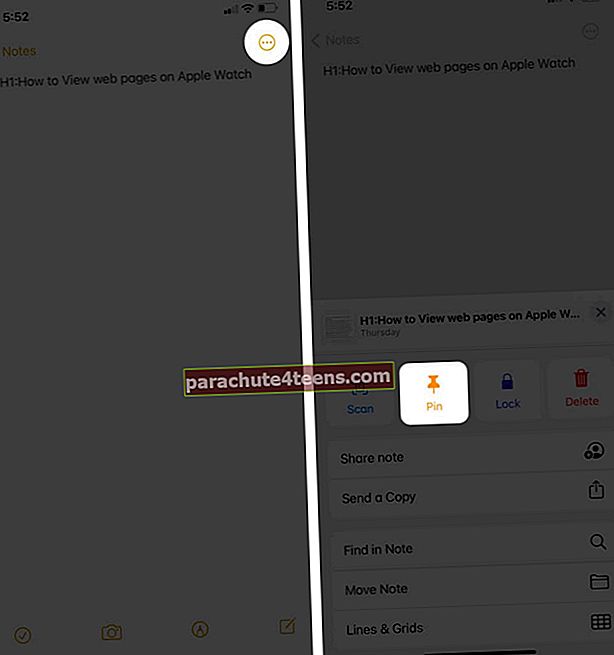
Để bỏ ghim một ghi chú,
Ứng dụng ghi chú → Mở ghi chú cần ghim → Gõ vào Dấu ba chấm hoặc biểu tượng Chia sẻ → Chạm vào biểu tượng Bỏ ghim.

Cách bỏ ghim ghi chú trên iPhone và iPad
Mở Ứng dụng ghi chú → Vuốt sang phải ghi chú cần bỏ ghim → Chạm vào Bỏ ghim biểu tượng.

Cách ghim hoặc bỏ ghim ghi chú trên máy Mac
- Khởi chạy Ứng dụng ghi chú trên máy Mac của bạn.
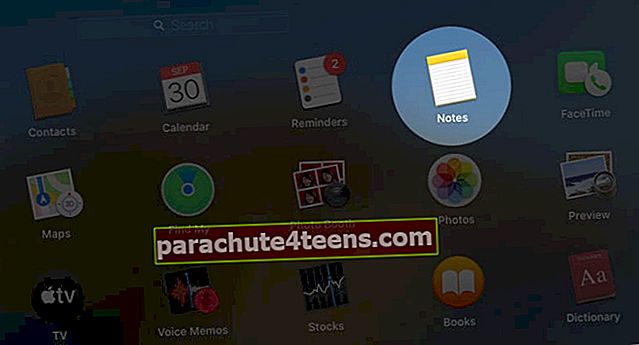
- Vuốt ghi chú sang phải bằng bàn di chuột của Mac
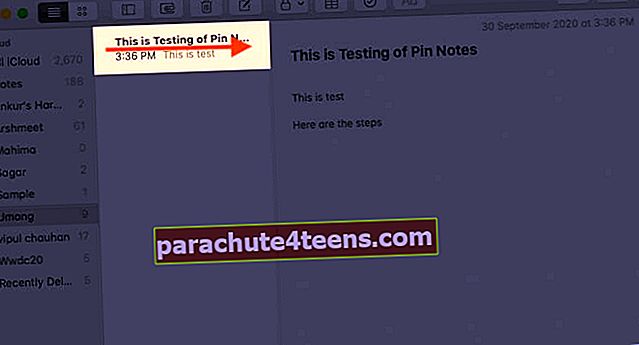
- Nhấp vào biểu tượng Ghim hoặc Bỏ ghim.
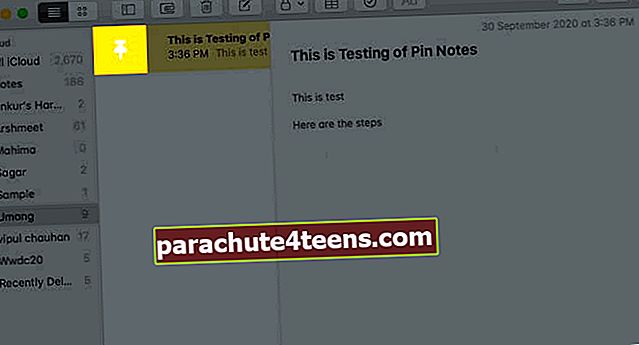
Trong trường hợp đã quen với việc sử dụng chuột, bạn có thể nhấp chuột phải vào ghi chú cần ghim hoặc bỏ ghim, sau đó nhấp vào tùy chọn mong muốn.

Tổng hợp!!
Từ việc kiểm tra tất cả những việc cần làm quan trọng đến thay đổi kiểu giấy cho ghi chú viết tay, có rất nhiều người dùng iOS có thể làm với ứng dụng Ghi chú của họ.
Để giúp bạn sử dụng ứng dụng Ghi chú iOS một cách suôn sẻ, vui lòng xem bài viết của chúng tôi tại đây.
Hãy chia sẻ đánh giá có giá trị của bạn trong phần bình luận bên dưới !! Chúng tôi sẽ cập nhật cho bạn những thông tin chi tiết thú vị như vậy !! Cho đến lúc đó, hãy tiếp tục đọc và khám phá!
Nội dung bạn có thể thấy hữu ích:
- Phím tắt Mac cho Ứng dụng Ghi chú
- Cách chia sẻ thư mục ứng dụng ghi chú trên iPhone, iPad và Mac
- 18 mẹo để sử dụng thành thạo ứng dụng Apple Notes trên máy Mac
- Tìm kiếm trong Ứng dụng Ghi chú trên iPhone và iPad